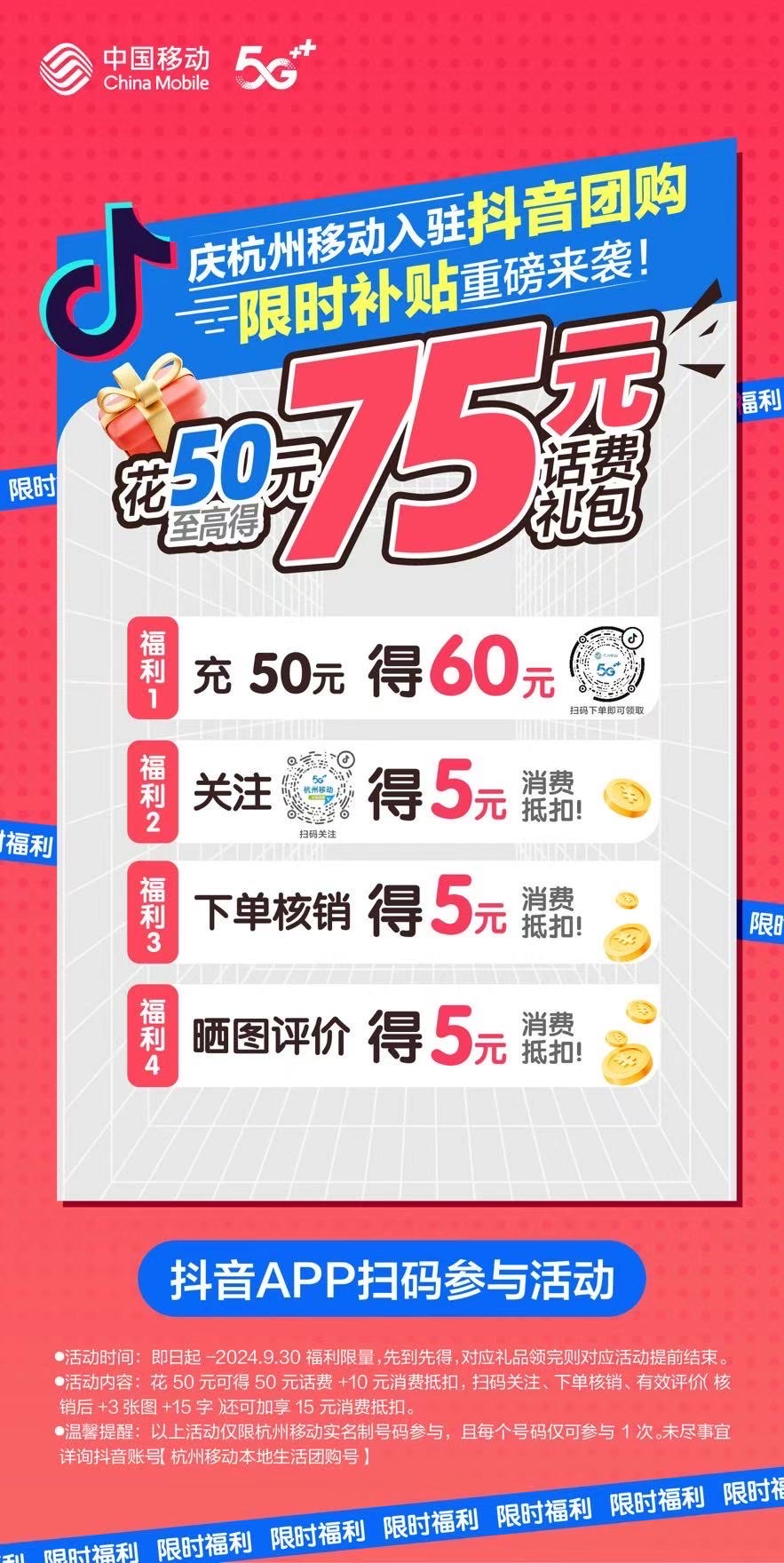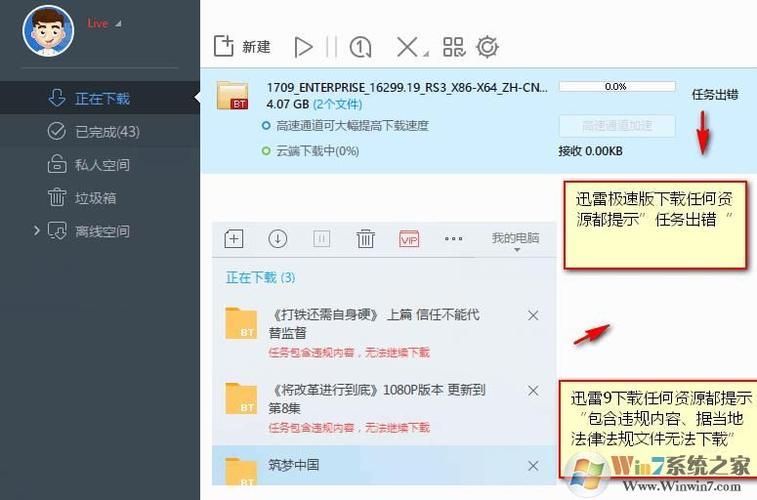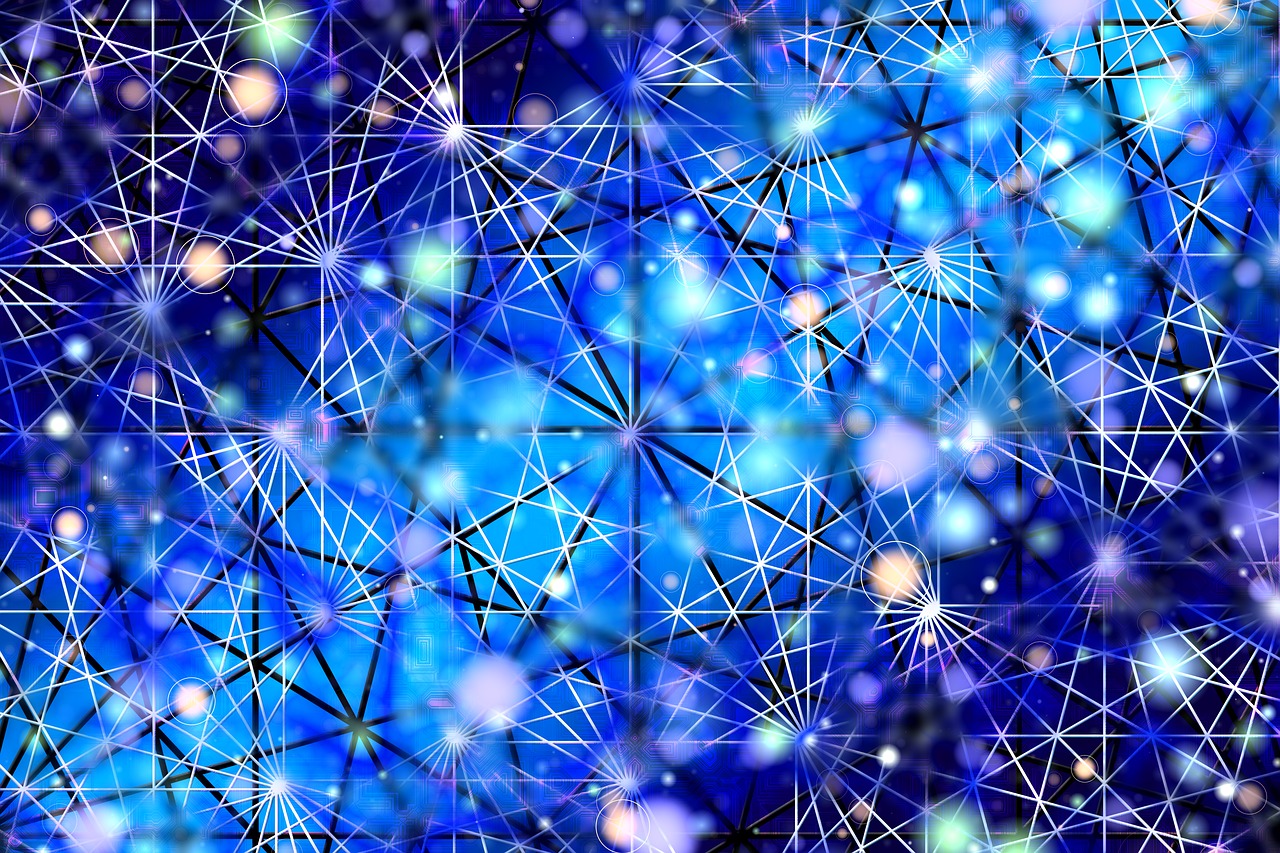电脑如何弄共享文档
在工作或学习中,我们经常需要与他人共同编辑或访问同一份文档,这时候,设置共享文档就显得尤为重要,以下是详细的步骤和技术介绍,帮助您快速实现电脑间的文档共享。

一、在同一网络内共享文档
1、开启文件和打印共享
您需要确保网络发现和文件打印共享功能已开启,在Windows系统中,可以通过“控制面板” > “网络和共享中心” > “更改高级共享设置”中进行设置。
2、设置共享文件夹
选择您想要共享的文件夹,右键点击选择“属性”,在弹出的窗口中选择“共享”选项卡,并点击“高级共享”,勾选“共享此文件夹”,并根据需要设置权限,如读取、更改或完全控制。
3、访问共享文档
在另一台电脑上,打开“文件资源管理器”,在地址栏输入共享电脑的IP地址,即可看到共享的文件夹及其内容。
二、使用云服务共享文档
1、选择云服务平台
您可以选择诸如Google Drive、Microsoft OneDrive、Dropbox等云服务平台进行文档共享。
2、上传文档到云端
将您需要共享的文档上传至所选的云服务平台。
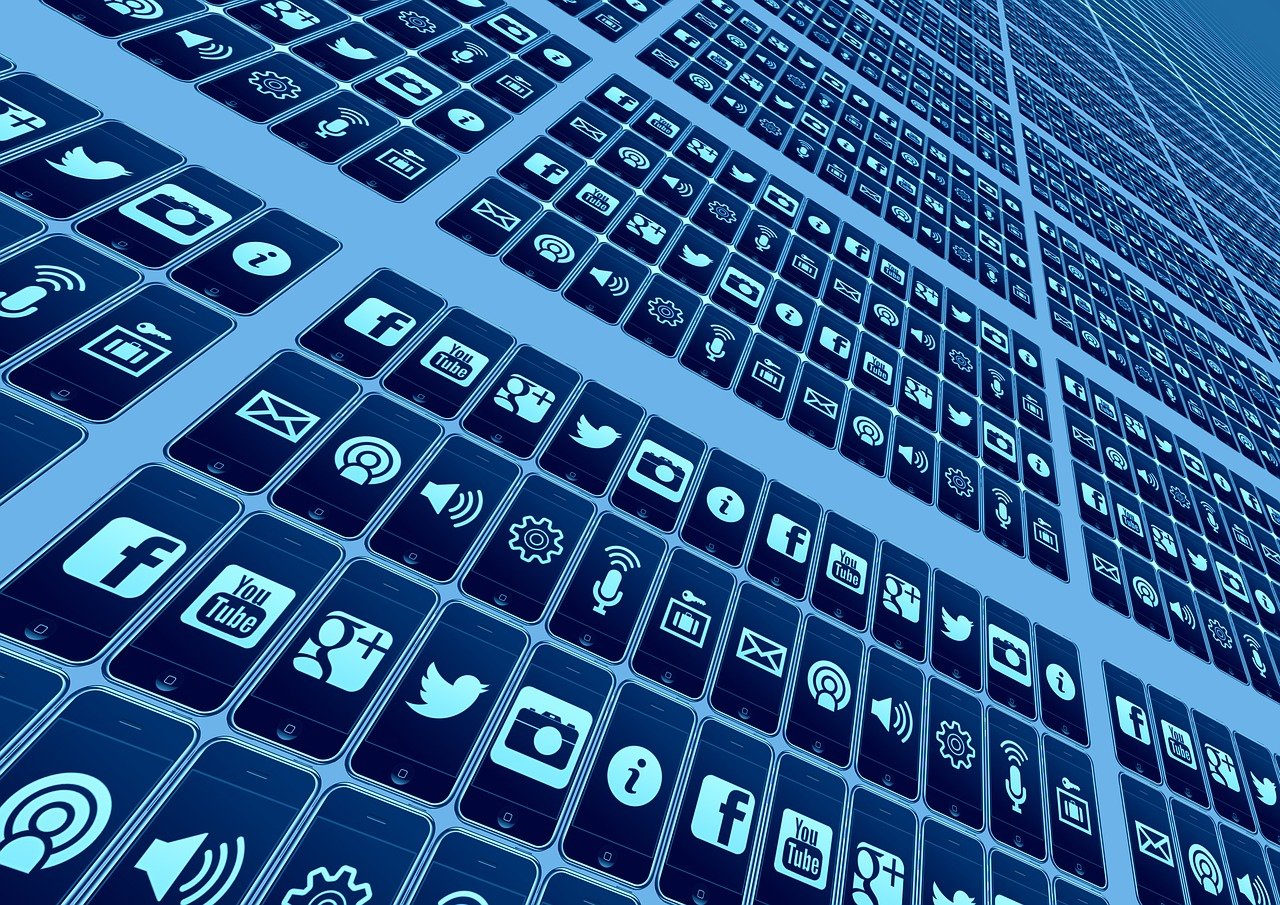
3、设置共享权限
在云服务平台中,选择要共享的文档,然后点击共享按钮,您可以设置谁可以查看、评论或编辑该文档。
4、发送链接
将生成的共享链接发送给其他用户,他们就可以通过这个链接访问并根据您的设置来操作文档了。
三、通过电子邮件共享文档
1、附件形式
直接将文档作为邮件附件发送给接收者,这是最传统也是最简单的方式。
2、云服务链接
如果您已经使用了云服务,通常可以直接从邮件中生成一个文档的分享链接并发送。
四、注意事项
在共享文档时,请考虑到数据安全和隐私保护,确保只与信任的人共享,并合理设置权限。
如果使用公共云服务,请检查服务提供商的安全策略和隐私条款。

定期备份您的共享文档,以防止意外丢失或损坏。
相关问题与解答:
Q1: 如果我不想让其他人修改共享的文档怎么办?
A1: 在设置共享权限时,选择只允许“读取”权限,这样他人只能查看而不能编辑文档。
Q2: 如何知道哪些人访问了我的共享文档?
A2: 大多数云服务平台都有访问记录和活动历史功能,您可以在那里查看谁访问了您的文档以及他们进行了哪些操作。
Q3: 共享文档时是否需要密码保护?
A3: 这取决于您使用的共享方式和平台,一些云服务支持设置密码保护,而在本地网络共享时,则依赖于您的网络访问权限设置。
Q4: 我可以在外部不安全的网络上共享文档吗?
A4: 建议只在安全的网络环境下共享文档,特别是涉及敏感信息时,如果必须在不安全的网络上共享,请考虑使用加密文件或应用层加密工具来增加安全性。